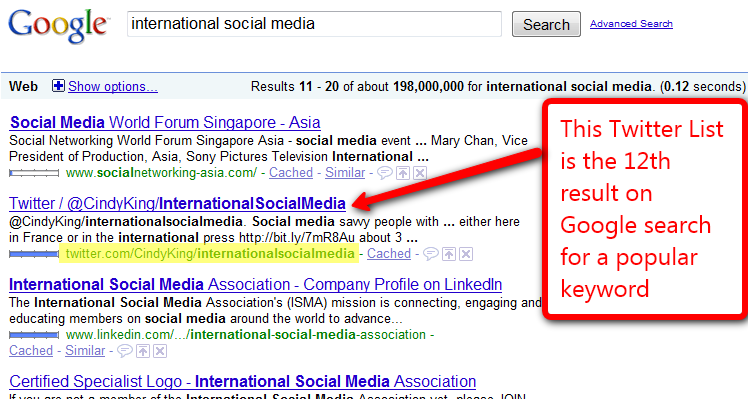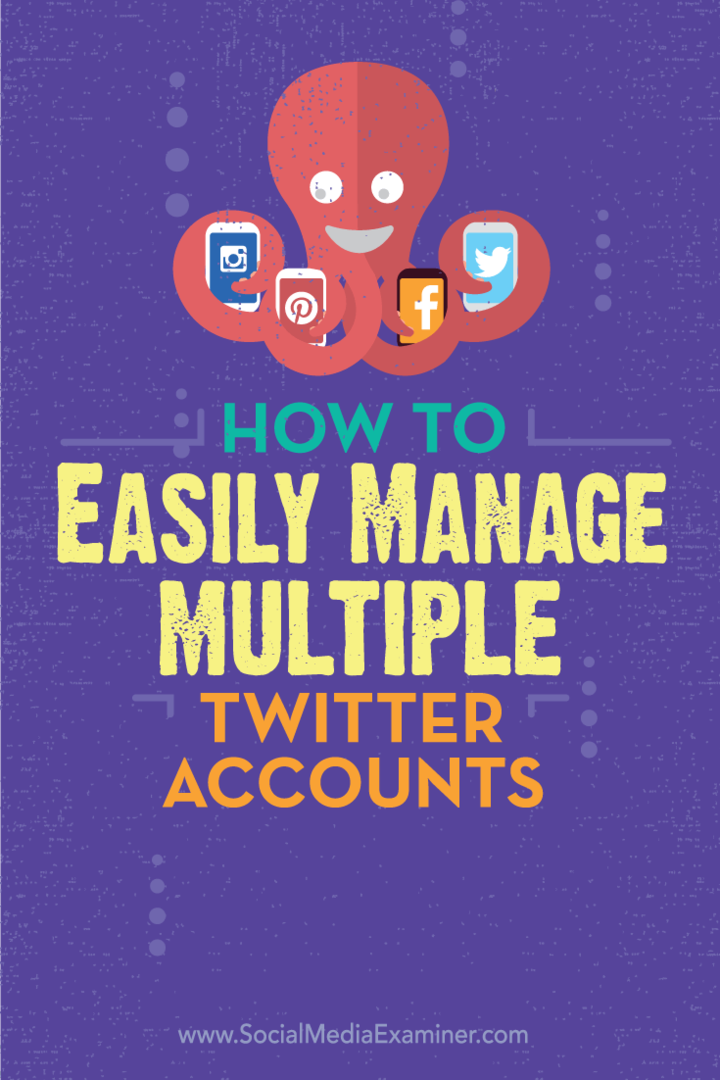Какво е Microsoft Editor и какво може да направи за вас?
Майкрософт Уърд Microsoft Microsoft перспективи Герой / / June 15, 2021

Последна актуализация на

Чудите се какво точно представлява Microsoft Editor и как може да ви помогне? Ето функциите, наличността и как да използвате този инструмент за писане.
Microsoft иска да ви помогне да станете по-добър писател с Microsoft Editor. Независимо дали съставяте училищно есе, бизнес документ или професионален имейл, инструментът може да помогне на всичко - от грешно написани думи до по-ясен език.
Ако Microsoft Editor звучи като нещо, което би ви се сторило полезно, тогава сте попаднали на правилното място. Ще разкажем подробно неговите характеристики, наличност и основите на това как да го използвате.
Какво е Microsoft Editor?
Microsoft Editor е функция, вградена в някои приложения на Microsoft, за да ви помогне с писането. Той може да посочи грешно написани думи, неправилна граматика, предложения за по-ясно четене и др.
Някога инструментът се наричаше Идеи в Microsoft Word и беше преименуван и официално обявен през 2020 г.
Функции на Microsoft Editor
Нека да разгледаме функциите, на които можете да се насладите с редактора. Имайте предвид, че някои показатели са достъпни само за абонати на Microsoft 365.
Правопис: Индикатори за грешно написани думи.
Граматика: Индикатори за изписване с главни букви, използване на тире, съгласие за предмет-глагол, непреки въпроси, често объркани и неразбрани фрази и други често срещани граматически проблеми
Яснота: Индикатори за неправилно използване на думи, пасивен глас, двойни отрицания, необичайни фрази и други проблеми за по-добро разбиране.
Сбитост: Индикатори за многословност, прекомерна употреба на връзки и други продължителни езикови проблеми.
Официален език: Индикатори за жаргон, неформални фрази, контракции и други непринудени езикови проблеми.
Речник: Индикатори за клишета, слаби глаголи, неясни прилагателни и други проблеми с избора на думи.
Пунктуационни конвенции: Индикатори за ненужни запетаи, кавички с пунктуация, интервали между изреченията и други въпроси, свързани с пунктуацията.
Индикаторите, описани по-горе, изглеждат като оцветени, извито подчертаване на думите или фразите, които представляват.

Наличност на Microsoft Editor
Към момента на писане, Microsoft Editor е ограничено до само няколко места. Надяваме се, че повече приложения и версии на Microsoft ще бъдат добавени по пътя.
- Майкрософт Уърд: Работен плот на Windows и Word за мрежата
- Microsoft Outlook: Outlook.com и Outlook за мрежата
- Браузъри: Разширения и за двете Microsoft Edge и Google Chrome
Понастоящем инструментът е достъпен за всички потребители безплатно с ограничени функции като основни проверки на правописа и граматиката. Microsoft 365 абонатите могат да се възползват от първокласните функции за правопис и граматика, яснота и лаконичност, официален език, лексика и пунктуационни конвенции.
Можете да получите помощ от редактора на над 20 езика с правописна помощ на над 80 езика.
Достъп и използване на Microsoft Editor в Word
За да използвате Microsoft Editor в Word, щракнете върху Редактор бутон от дясната страна на У дома раздел. Това отваря странична лента с предложения, корекции и уточнения.
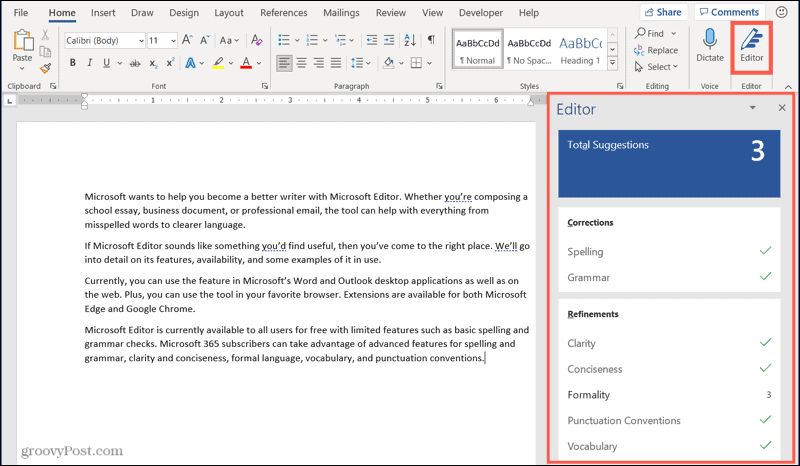
В зависимост от това дали използвате Word в Windows или в мрежата, ще видите малко по-различни опции. Например в Word онлайн ще получите общ резултат на редактора и опция за промяна на стила на писане.
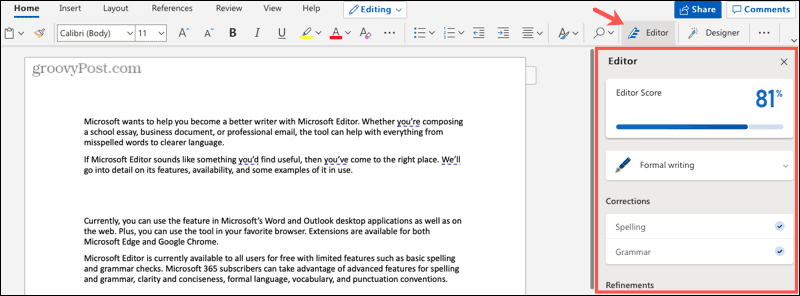
Можете да видите броя на корекциите и усъвършенстванията в страничната лента и на двете места, заедно с индикаторите за съответните елементи във вашето съдържание. Изберете един, за да видите и използвате предложението или да игнорирате проблема.
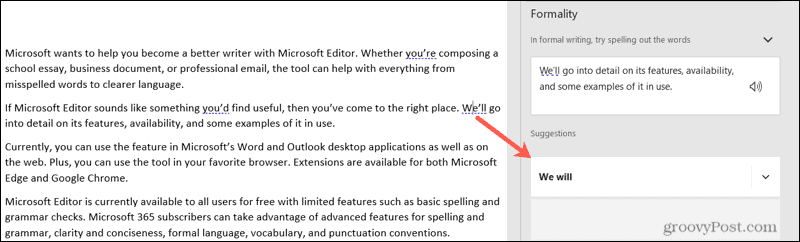
Допълнителните функции, които понастоящем са изключителни за редактора в Word, включват a Проверка на сходство и Пренапишете предложения.
Наличен в Word за мрежата, ще видите раздел с етикет Сходство в страничната лента на редактора. Щракнете, за да видите дали някой текст във вашия документ е подобен на онлайн източник.
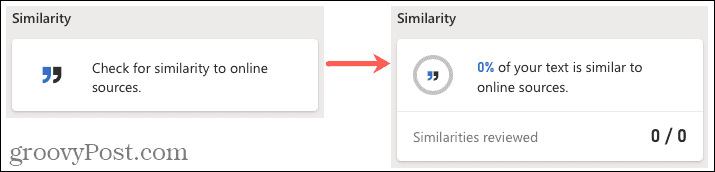
Можете да получавате предложения за пренаписване на определени части от вашия текст както в Word онлайн, така и в настолното приложение. Първо изберете текста, щракнете с десния бутон и изберете Пренапишете предложения. След това изберете предложение, за да замените текста си с него.
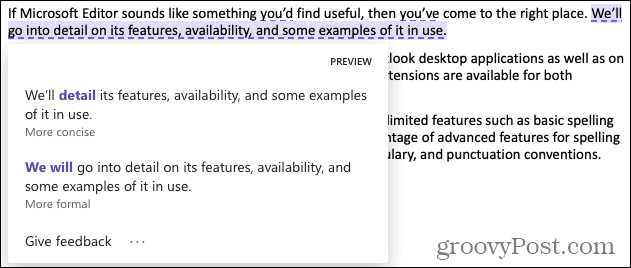
Използвайте Microsoft Editor в Outlook или вашия браузър
В Outlook или на уебсайт, използващ разширението на браузъра, Microsoft Editor се активира автоматично. Ще видите индикаторите в текста си. Както в Word, щракнете върху един, за да видите и приемете предложението или да игнорирате проблема.
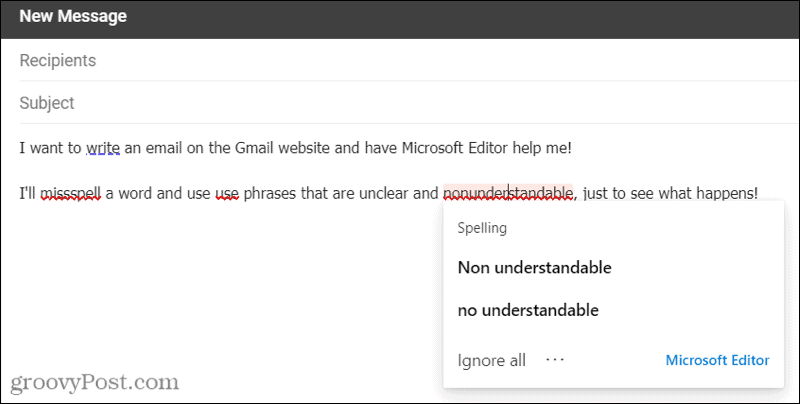
Microsoft Editor в Gmail с помощта на разширението Edge
Пишете по-добре с Microsoft Editor
Всички ние можем да използваме малко помощ от време на време, независимо колко умели сме в писането. И точно това е намерението на Microsoft Editor да ви помогне да подобрите вашия документ или имейл.
За повече помощ при използване на Microsoft Editor проверете отново с groovyPost! Междувременно можете да проверите тези съвети за Microsoft Word за творчески писатели.